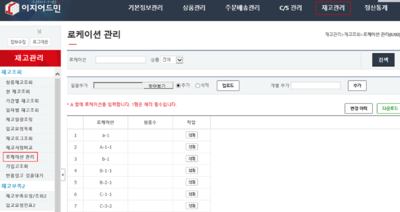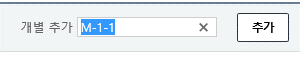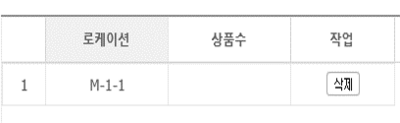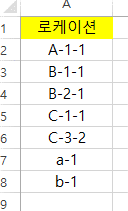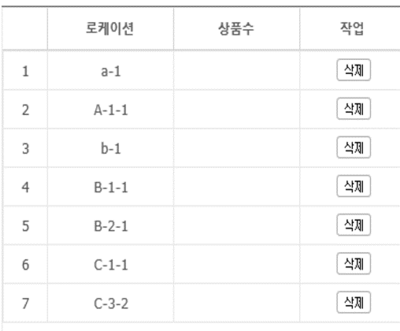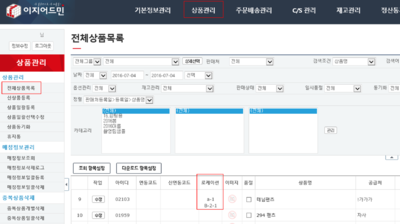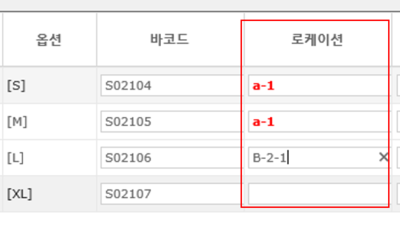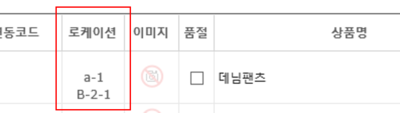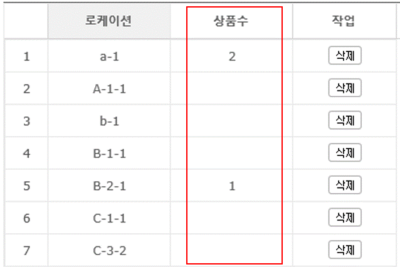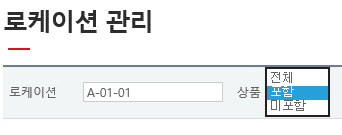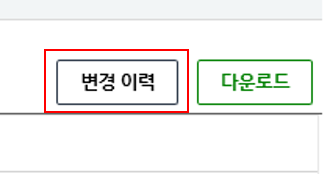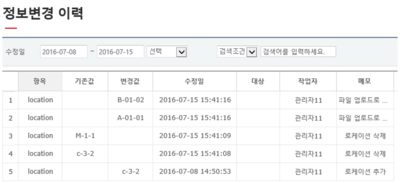개요
로케이션 관리 에서 로케이션을 등록하고 관리할 수 있습니다.
로케이션은 상품이 위치한 자리를 말하는 것으로, 상품을 보관하는 진열선반 또는 상품보관장에 로케이션을 지정하고 상품에 로케이션을 등록하여 관리할 수 있습니다.
로케이션을 사용하면 상품찾는 시간을 줄이고 재고관리가 편리해집니다.
- 상품에 로케이션을 등록하면 송장 및 바코드를 로케이션 순서로 출력되도록 설정할 수 있으므로 상품관리 담당자의 업무 동선이 간편해집니다.
- 바코드로 로케이션과 상품을 관리하면 상품이동, 재고조정, 로케이션 등록이 쉽습니다.
- 또한, 바코드로 로케이션을 관리하면 로케이션으로 등록하지 않은 위치에 작업자가 상품을 진열했을 때 로케이션 오류창이 나타납니다.
- 이는 상품 로케이션을 임의지정이 불가하므로 상품을 못찾는 변수 없이 상품 찾는 시간을 줄일 수 있습니다.
|
step 1. 로케이션 등록하기
이지어드민웹 > 재고관리 > 로케이션 관리
1. 로케이션 규칙을 정한 후 로케이션 이름을 로케이션 화면에서 등록해줍니다.
- 진열선반이 많은 경우 A,B,C.. 혹은 1,2,3 순으로 로케이션 규칙 생성을 생성해줍니다.
- 예) A 선반에 첫번째줄 첫번째칸 이라면 A-01-01,
- 두 번째 선반에 3번째칸 이라면 02-03 등 로케이션 규칙을 정해줍니다.
- 로케이션 입력시, 숫자는 두자리 수로 맞춰주는 것이 좋습니다.
- 예) A-15-8 (x) -> A-15-08 (o)
- 로케이션에 한글 및 특수문자 사용은 가능하나 바코드를 사용하신다면 영문 및 숫자를 사용하시기 바랍니다.
- 한글 및 특수문자는 바코드스캔시 인식이 안됩니다.
- 예) 가-1-1 (x), 선반-1번째 (x) -> 바코드 인식이 불가합니다.
|
|
로케이션 등록은 개별추가, 일괄추가 두 가지 방법이 있습니다.
a. 로케이션 개별추가하기
b. 로케이션 일괄추가하기
a. 로케이션 개별추가하기
|
2. 화면중앙 개별추가 우측에 등록할 로케이션 이름을 입력한 후 추가를 클릭합니다.
|
|
|
3. 화면하단에 추가된 로케이션 이름이 보여집니다.
4. 로케이션을 개별로 삭제하고 싶은 경우 우측 삭제를 클릭하면 목록에서 로케이션 이름이 사라집니다.
|
|
b. 로케이션 일괄추가하기
|
2. 엑셀 프로그램을 실행합니다.
3. 오른쪽 그림처럼 A1에 로케이션이라고 적고 A2부터는 등록할 로케이션 이름을 입력합니다.
|
|
|
4. 파일작성이 끝나면 Excel 97 ~ 2003년 통합문서로 저장합니다.
- .xls 97~03년 통합문서 / .txt 문서 / .csv 문서로 저장하셔도 됩니다.
- 제시된 확장자를 제외한 다른 파일은 업로드되지 않습니다.
|
|
|
5. 화면상단 일괄추가에서 추가 좌측 동그라미에 체크해줍니다.
6. 찾아보기를 클릭하여 작성한 파일을 선택한 후 업로드합니다.
|
|
|
7. 화면하단에 추가된 로케이션 이름이 보여집니다.
|
|
동일한 방법으로 추가한 로케이션을 일괄삭제할 수 있습니다.
7. 삭제할 로케이션 파일을 작성합니다. (b. 로케이션 일괄추가하기 4~6번 참고)
8. 화면상단 일괄추가에서 삭제 좌측 동그라미에 체크해줍니다.
9. 찾아보기를 클릭하여 작성한 파일을 선택한 후 업로드합니다.
10. 로케이션이 삭제되면 목록에서 로케이션 이름이 사라집니다.
|
|
step 2. 상품에 로케이션 등록하기
이지어드민웹 > 상품관리 > 전체상품목록 > 상품 검색 > 수정
1. 상품에 로케이션을 등록하여 관리할 수 있습니다.
2. 로케이션을 등록할 상품을 검색합니다.
|
|
|
3. 검색한 상품의 화면우측 수정을 클릭합니다.
|
|
|
4. 상품정보변경 화면의 맨하단 로케이션을 찾아 해당 칸에 로케이션 이름을 입력해줍니다.
- 빨간색글씨로 로케이션 이름이 변경되면 변경값이 적용된 것입니다.
- 한 개의 상품에 중복 로케이션 적용은 불가능 합니다.
- 예) 상품 원피스 -> 로케이션 A-01-01, A-01-02 중복등록 불가
- 한 개의 로케이션에 여러가지 상품등록은 가능합니다.
- 예) 로케이션 A-01-01 -> 상품 원피스, 바지, 모자 중복등록 가능
|
|
|
5. 다시 전체상품목록 화면에서 로케이션 등록한 상품을 검색해보면 로케이션에 값이 입력된 것을 확인할 수 있습니다.
|
|
이지어드민웹 > 재고관리 > 로케이션 관리
6. 또한, 로케이션 관리 화면에서도 해당 로케이션에 상품수가 변경된 것을 확인할 수 있습니다.
|
|
step 3. 로케이션 검색하기
이지어드민웹 > 재고관리 > 로케이션 관리
1. 보고싶은 로케이션이 있는 경우, 화면상단 로케이션 검색창에 로케이션 이름을 검색하면 됩니다.
2. 상품수가 없는 로케이션만 확인하고 싶은 경우, 화면상단 상품에 미포함을 선택하여 검색하면 됩니다.
3. 상품수가 있는 로케이션만 확인하고 싶은 경우, 화면상단 상품에 포함을 선택하여 검색하면 됩니다.
|
|
step 4. 로케이션 변경이력 확인하기
로케이션이 변경된 이력들은 전부 기록됩니다.
1. 화면상단 우측 변경 이력을 클릭합니다.
|
|